很多用户刚升级到Win11系统,想打开微软应用商店下载所需软件,却发现应用商店一直在打转,无法正常显示完整内容。我该怎么办?这种情况可能是Windows Update已经关闭,也可能是需要重置Win11应用商店。我们来看看具体的操作方法。
方法1:打开Windows Update。
1、win+R打开操作,输入services.msc,并确认。

2.进入服务,找到Windows Update并选择启用。

3.Windows更新正常后,Windows相关的应用也会更新,这样微软应用商店就能恢复正常。
方法二:重置Win11应用商店
1.首先清理Win11应用商店缓存。
按[Win+S]组合键打开Windows search,在搜索框中输入[wsreset]命令,然后单击打开。运行后可以重置Win11应用商店的缓存。

2.其次,重置Win11应用商店App。
首先打开设置(Win+i),定位当前路径,应用& rarr应用程序和功能,搜索找到[Microsoft Store],然后单击项目后面的菜单按钮并选择[高级选项]。

下拉微软商店页面,可以找到【重置】。这里可以选择修复应用,或者重置应用,修复功能优先。如果Win11应用商店仍然没有恢复正常,可以使用重置功能将Win11应用商店恢复到原来的状态来解决问题。

方法三:使用系统功能修复Win11应用商店。
1.首先打开[Win+i]定位当前路径,system & rarr对于故障排除,请单击选项下的[其他故障排除]。

2.对于其他故障排除页面,请单击“其他”下Windows应用商店应用程序后面的[运行]。运行后,系统将尝试查找并修复问题。

 小白号
小白号










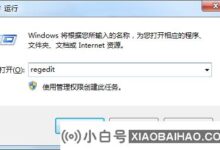


评论前必须登录!
注册